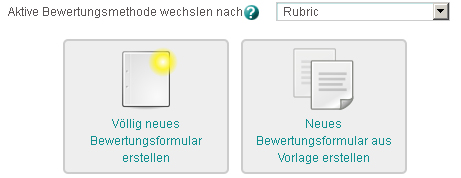Erweiterte Bewertungsmethoden: Unterschied zwischen den Versionen
(→Rechte) |
|||
| Zeile 61: | Zeile 61: | ||
=== Eigene Formulare wiederverwenden, ohne sie mit anderen zu teilen === | === Eigene Formulare wiederverwenden, ohne sie mit anderen zu teilen === | ||
Standardmäßig werden als Suchergebnisse nur Formulare angezeigt, die zum Teilen mit anderen bereitgestellt wurden. Sie können auch alle Ihre eigenen Bewertungsformulare in die Suchergebnisse einbeziehen. Auf diese Weise können Sie eigene Formulare wiederverwenden, ohne sie mit anderen zu teilen. Nur Bewertungsformulare, die fertiggestellt wurden (also nicht als Entwurf markiert sind), können auf diese Weise wiederverwendet werden. | |||
=== Rechte === | === Rechte === | ||
Version vom 15. Juni 2012, 12:08 Uhr
![]() Diese Seite ist noch nicht vollständig übersetzt.
Diese Seite ist noch nicht vollständig übersetzt.
Neue Funktionalität
in Moodle 3.6!
Erweiterte Bewertungsmethoden sind ein neues Teilsystem, das ab Moodle 2.2 verfügbar ist. Es erlaubt die Nutzung von verschiedenen Bewertungsformularen wie z.B. Rubriken für die Bewertung von Teilnehmerleistungen. Derzeit unterstützen nur die Aktivität Aufgabe erweiterte Bewertungsmethoden. Zukünftig sollen weitere Aktivitäten (Glossar, Datenbank) hinzukommen. Außerdem sollen neben Rubriken weitere Bewertungsmethoden als Plugins implementiert werden.
Grundbegriffe
Normalerweise wählen Trainer/innen bei der Bewertung von Teilnehmerleistungen aus einer Skala von 0-100 Punkten aus. Bei erweiterten Bewertungen erfolgt die Leistungseinschätzung nach einem komplexeren Bewertungsformular. Das Formular und die Bewertungslogik, wie sich die Gesamtbewertung berechnet, wird in einem Plugin bereitgestellt. Die Gesamtbewertung wird dann zurückgesendet an die Aktivität und von dort in die Gesamtbewertung des Kurses übertragen.
Beispiel: Sie legen eine Aktivität Aufgabe an mit einer Bewertung von maximal 30 Punkten. Zusätzlich definieren Sie eine Rubrik, die zur Bewertung verwendet wird. Die Rubrik liefert eine Rohwert von 12 Punkten (z.B. durch vier Kriterien, für die 0-3 Punkte erzielt werden können). Wenn Teilnehmer/innen in der Rubrik 12 Punkte erreichen, geht die Aufgabe mit 30 Punkten in die Gesamtbewertung des Kurses ein, erreichen sie nur 6 Punkte (also die Hälfte), gehen 15 Punkte (auch die Hälfte) in die Kursbewertung ein.
Für jede einzelne Aktivität mit erweiterter Bewertung wird ein eigenes Bewertungsformular angelegt. Beachten Sie diesen Unterschied zu Bewertungsskalen, die systemweit oder auf Kursebene definiert werden und in allen Aktivitäten verwendet werden können! Wenn Sie also das Bewertungsformular in einer Aktivität ändern, hat das keinen Einfluss auf das Bewertungsformular in einer anderen Aktivität.
Beispiel: Sie definieren eine Rubrik für eine Aufgabe im Kurs. Dann verwenden Sie diese Rubrik auch in einer anderen Aufgabe im Kurs (wie diese Wiederverwendung funktioniert, lesen Sie weiter unten). Wenn Sie nun die Rubrik bei der zweiten Aufgabe ändern, verwendet die erste Aufgabe nach wie vor die alte Rubrik.
Dass Bewertungsformular ist Teil der Daten einer Aktivität. Es wird in die Sicherung der Aktivität einbezogen und kopiert, wenn die Aktivität mit Hilfe des Duplizieren-Symbols Datei:copy.gif dupliziert oder aus einem anderen Kurs importiert wird.
Eine Aktivität für erweiterte Bewertungen konfigurieren
Auf der Konfigurationsseite von Aktivitäten, die erweiterte Bewertung unterstützen, kann im Abschnitt Bewertungen die Bewertungsmethode eingestellt werden. Mögliche Optionen sind Einfache direkte Bewertung (wenn Sie keine erweiterte Bewertung verwenden wollen, sondern eine einfache Punkteskala) oder ein installiertes Plugin, z.B. Rubric.
Alternativ können Sie im Block Einstellungen > Aktivität-Administration > Erweiterte Bewertung klicken. Der Link führt zu einer Seite, auf der Sie die aktuelle Bewertungsmethode ändern können.
Die Definition des Bewertungsformulars und die zugehörigen Bewertungsdaten werden "versteckt", wenn Sie die Bewertungsmethode wechseln. Diese daten gehen beim Wechseln nicht verloren und sind wieder verfügbar, sobald Sie die entsprechende Bewertungsmethode erneut wählen.
Bewertungsformular definieren
Der Link Einstellungen > Aktivität-Administration > Erweiterte Bewertung führt zu einer Seite, auf der Sie ein neues Bewertungsformular anlegen oder ein vorhandenes Formular bearbeiten, löschen und mit anderen teilen können (wenn Sie die entsprechenden Rechte haben). Wenn es noch kein Formular gibt, haben Sie zwei Möglichkeiten:
- Definieren Sie ein neues Formular "aus dem Nichts". Jedes Bewertungs-Plugin hat einen eigenen Formular-Editor.
- Erstellen Sie ein neues Formular aus einer Vorlage (d.h. Sie verwenden Formular wieder, das Sie selbst oder andere erstellt haben).
Jedes Formular hat einen Namen und eine Beschreibung. Diese Informationen werden den Kursteilnehmer/innen nicht angezeigt. Die Beschreibung sollte das Formular erklären und wie es bei der Bewertung verwendet wird.
Das Formular kann es Entwurf oder fertige Version gespeichert werden. Solange ein Formular nur als Entwurf gespeichert ist, kann es nicht zur Bewertung verwendet werden. Um ein Formular fertigzustellen, so dass es für die Bewertung verfügbar ist, klicken Sie auf den Button XXX speichern und fertig machen. Der Status eines Formulars wird durch ein entsprechendes Element neben dem Namen des Formulars angezeigt.
Bewertungsformular nachträglich verändern
It may happen that you define a grading form, make it ready for usage and start assessing students with it. After some time you realize there is a typo in the form or that it should be actually improved significantly (like by adding another criterion into the rubric). In such case, you are about to edit a form that has already been used for assessment.
If the grading plugin considers your change as significant, it may force you to mark all current assessment with a special flag 'Needs review'. It is your duty to go through all existing assessments made by the previous version of the form and re-assess them to make the calculated grades valid a comparable. If the change seems to be a trivial change (eg fixing a typo in the text), the form editor may ask you to decide whether the existing assessment should be marked with the 'Needs review' flag or not.
Please note, when there are other people using the form for assessment (eg there are several non-editing teachers in the course who participate on the submissions assessment), even a trivial rewording can be understood as significant change in the criterion meaning. Make sure you communicate the changes well with your colleagues.
Bewertungsformulare wiederverwenden
Instead of defining the new grading form from scratch, you can use some existing form as the initial template to create it from. When clicking the 'Create new grading form from a template' icon, a new page opens and you can search for a grading form there. Simply type words that should appear somewhere in the form name, its description or the form body itself. To search for a phrase, wrap the whole query in double quotes.
Bewertungsformulare mit anderen teilen
Users who were given a special permission can save their grading forms as shared templates on the site. Such forms can be then picked and re-used by all teachers in their courses. Users who published the form as a template can also delete it from the list of shared templates. There is also another permission to manage the whole "bank" of shared template. Users with this permission can delete any shared template, even if they are not the authors of it (see below for more details on these permissions).
Grading forms can be shared at the site level only. There is no way how to share forms at lower context levels (eg at the course category level as the question bank does).
Eigene Formulare wiederverwenden, ohne sie mit anderen zu teilen
Standardmäßig werden als Suchergebnisse nur Formulare angezeigt, die zum Teilen mit anderen bereitgestellt wurden. Sie können auch alle Ihre eigenen Bewertungsformulare in die Suchergebnisse einbeziehen. Auf diese Weise können Sie eigene Formulare wiederverwenden, ohne sie mit anderen zu teilen. Nur Bewertungsformulare, die fertiggestellt wurden (also nicht als Entwurf markiert sind), können auf diese Weise wiederverwendet werden.
Rechte
Es gibt zwei Fähigkeiten, die für Vorlagen von Bewertungsformularen relevant sind:
- Capabilities/moodle/grade:sharegradingforms - ermöglicht es, ein Bewertungsformular als Vorlage zu sichern, die mit anderen geteilt werden kann und eigene Bewertungsformulare zu bearbeiten oder zu löschen. Standardmäßig ist bei Manager/innen dieses Recht auf erlauben gesetzt.
- moodle/grade:managesharedforms) - ermöglicht es, ein beliebiges Bewertungsformular, das zum Teilen mit anderen bereitgestellt wurde, zu bearbeiten oder zu löschen. Standardmäßig ist bei Manager/innen dieses Recht auf erlauben gesetzt.
Wenn Sie diese Rechte ausgewählten Nutzer/innen gewähren wollen (z.B. erfahrenen Trainer/innen), dann legen Sie als Administrator/in eine neue Rolle im System-Kontext an, setzen das Recht für diese beiden Fähigkeiten auf erlauben und wiesen die Rolle ausgewählten Nutzer/innen zu.
Bewertungsformulare weltweit mit anderen teilen
Derzeit ist es nicht möglich, Bewertungsformulare zu exportieren oder zu importieren. Als Workaround können Sie eine leere Aufgabe anlegen und dazu ein Bewertungsformular definieren. Wenn Sie nun die Aktivität sichern, können Sie die *.mbz Datei mit anderen weltweit teilen. Wenn Sie die Sicherungsdatei in einer anderen Moodle-Site wiederherstellen, ist das Bewertungsformular verfügbar und kann nun innerhalb der Moodle-Site mit anderen geteilt werden.
Siehe auch
Diskussionsbeiträge im Kurs Using Moodle auf moodle.org: